如何在 Excel 2010 中打印所选内容
Excel 工作表和工作簿很容易变得非常大,并且它们包含的许多信息可能仅在特定情况下有用。
因此,当您打印旨在总结电子表格内容的数据时,忽略无关数据以简化打印作业并使其更易于阅读会很有帮助。
我们之前写过有关如何在 Excel 2010 中设置打印区域的文章,如果您始终需要打印电子表格中的一组特定数据,这会很有帮助。
但如果您需要在不同时间打印不同的元素,那么打印区域并不是最佳选择。因此,请继续阅读下文,了解如何在 Excel 2010 中仅打印您的选择。
- 使用鼠标选择要打印的单元格。
- 单击文件选项卡位于左上角。
- 选择打印选项。
- 单击打印活动表按钮,然后选择打印选择。
- 单击打印按钮。
有关每个步骤的其他信息和图片,请继续下一部分。
在 Excel 2010 中打印选定的单元格
本教程将教您如何在 Excel 2010 中打印由您当前选择的内容定义的一组特定单元格。 Excel 中的选择是由当您在单元格上单击鼠标并拖动鼠标以选择其他单元格时突出显示的单元格定义的。掌握这些知识后,您可以选择仅打印选定的单元格。
如果您正在寻找其他方法来自定义打印的电子表格,请查看我们的 Excel 打印指南,了解一些可以使其变得更加轻松的提示。
步骤 1:在 Excel 2010 中打开电子表格。
步骤 2:在要包含在选择中的第一个单元格上单击鼠标,然后拖动鼠标选择其余单元格。
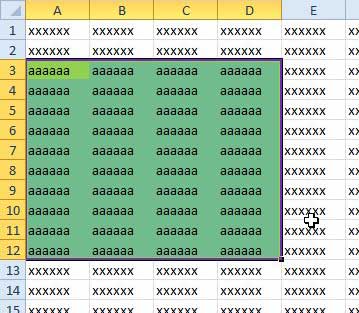
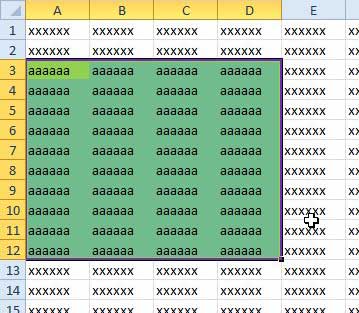
第 3 步:单击文件窗口左上角的选项卡。
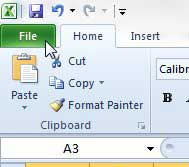
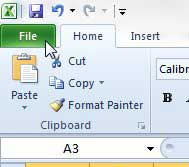
第三步:点击打印在窗口左侧的列中。
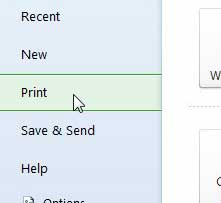
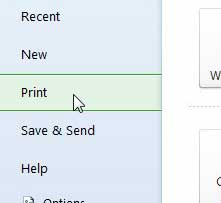
第 4 步:单击打印活动表按钮位于窗口中央,然后选择打印选择选项。
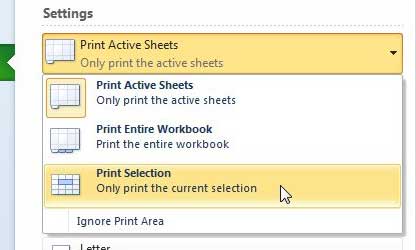
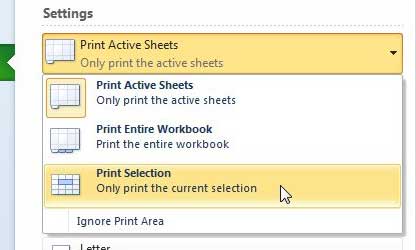
第 5 步:单击打印按钮位于窗口顶部。
如果您在喷墨打印机上打印大量大型文档,那么您可能会因墨水成本和打印机速度慢而感到沮丧。购买黑白激光打印机,,将导致每张纸的成本更低,而且打印速度更快。
了解更多:Excel 打印指南 - 更改 Excel 2010 中的重要打印设置
如果您认为使用打印区域是更好的选择,那么请确保您也知道如何在 Excel 2010 中清除打印区域。






![[PC]无需鼠标即可完成!快速复制和粘贴技术](https://jjgvkw.pfrlju.com/tech/eva/wp-content/uploads/cache/2025/05/10-5.png)
